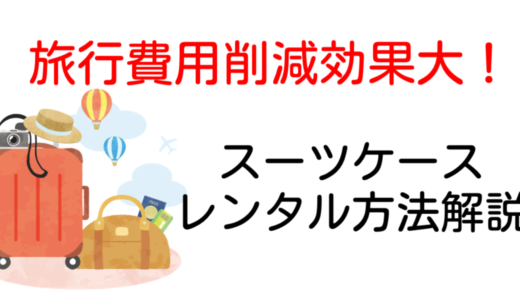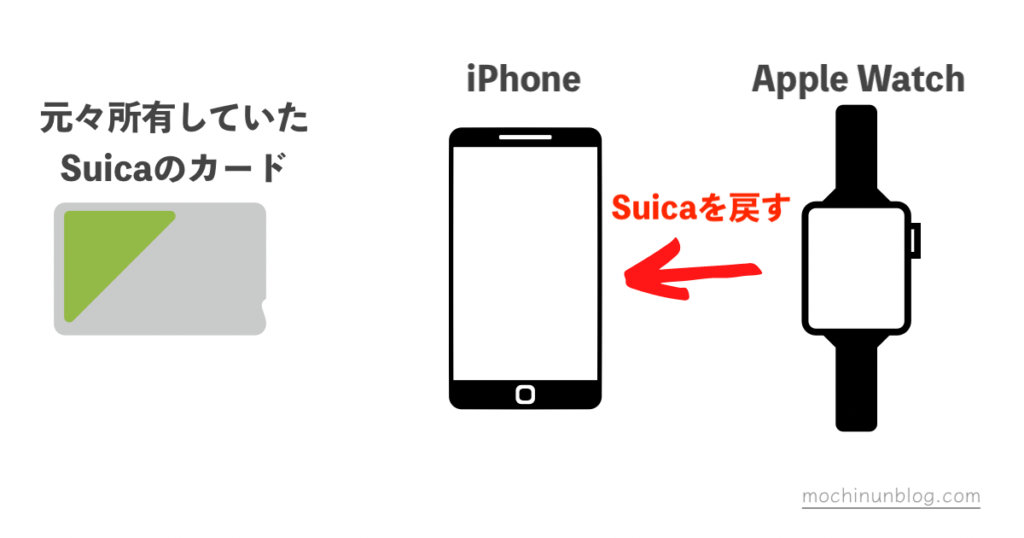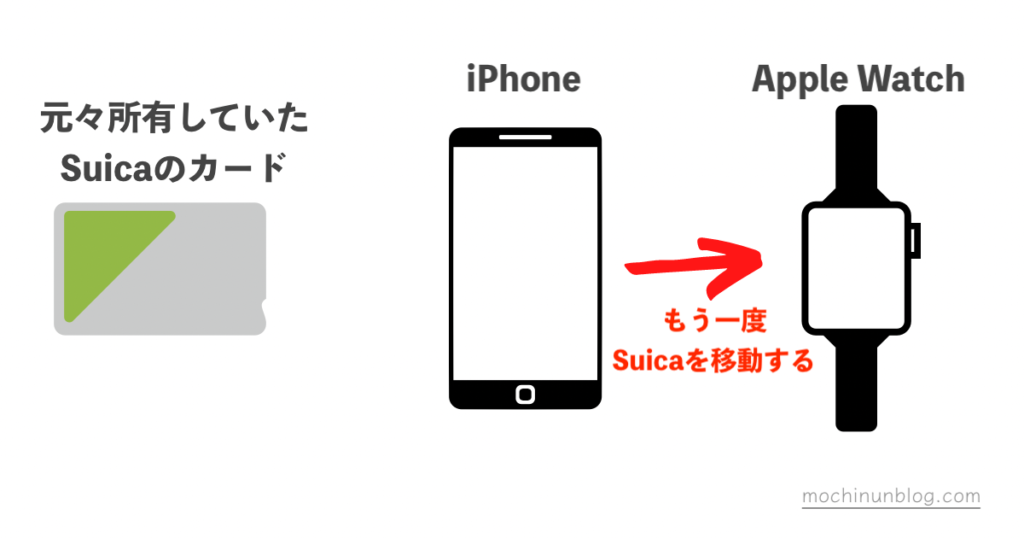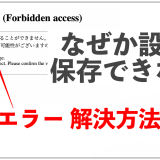こんにちは!もちぬん(@mochinunblog)です。ブログを読んでくれてありがとうございます!
この記事では、手持ちのSuicaカードをiPhoneやApple Watchに追加した後、「カードが使えない」という状況になったときの対処法について解説します。
- Suica IDが変わってしまった・分からなくなった時の確認方法
- SuicaのプラスチックカードをApple Watchに追加した後に使用できない事象が起こる時の対処法
- えきねっとから「Suicaを利用できない」とメールがきた
- しばらく使っていなかったSuicaカードをiPhoneやApple Watchで使用したい
スーツケースや旅行用品をレンタルできるサービスはご存知ですか?
【アールワイレンタル】のスーツケースレンタルは、最短で翌日にお手元にスーツケースが届きます。
有名ブランドスーツケースでも、新品を購入する場合の1/10程度の格安価格で借りることができます!
こちらの記事で詳しくご紹介しています。
Apple Watchに追加したSuicaが使用できない場合の対処法は、Suica IDを登録し直すこと
この現象に遭遇したのは、以下の状況でした。

- 元々所有していたSuicaカードをApple Watchに追加し、初めてeチケットを利用する
- えきねっとで新幹線を座席指定予約
- 手持ちのSuicaプラスチックカードのIDを「新幹線eチケットサービス」に登録
- SuicaをiPhoneのAppleWalletに追加した後、Apple WatchにSuicaを移動
- 新幹線のチケットはApple Watchと紐付け完了(と思っていた)
- 乗車3日前にメールで「現在ご登録されているICカードはご利用できません」と連絡が来る
- 確認したところ、Suicaの IDが当初登録したカード記載の IDから変わっていた
新幹線eチケットサービスについて詳しくは以下の公式ページをご覧ください。
原因:Apple Watchに追加したらSuica IDが変わってしまっていた
登録したはずのSuicaが使えない原因は、Suica IDが変わってしまっていたことでした。
モバイルSuicaの IDはApple WatchとiPhone間を移動した際などに変わってしまうことがあるようです。
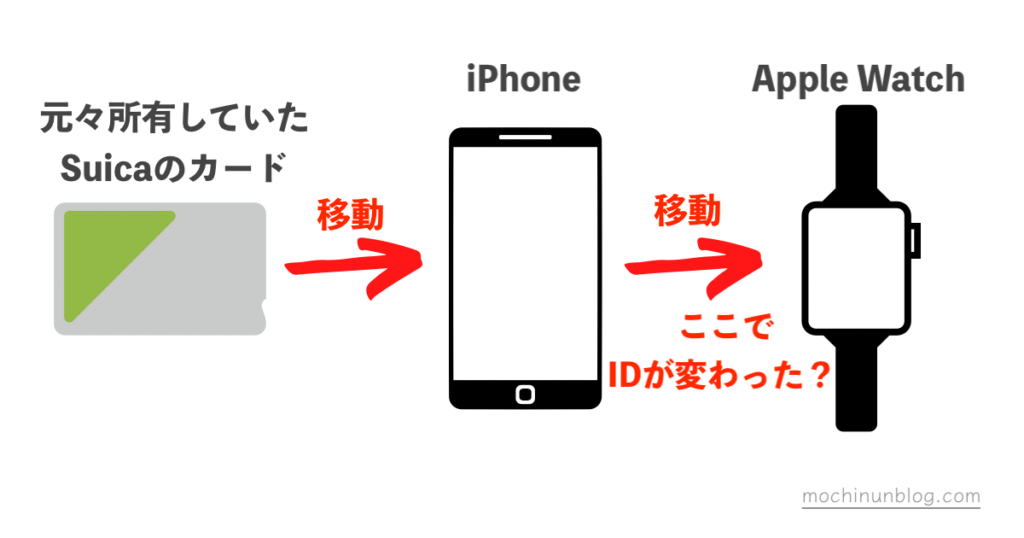
おそらく、最初にカードをApple Watchのウォレットに移動した際に IDが変わってしまっていたのだと思います。

私は普段Suicaを使用しないため、プラスチックカードのまま数年前から所有していたものを、iPhoneのApple Wallet経由でApple Watchに追加して設定が済んだと思っていました。
解決方法:現在のSuica IDをえきねっとに登録し直す
Apple WatchにSuicaを登録し、eチケで乗車するには、変わってしまったSuica IDを再度えきねっとに登録し直す必要があります。
しかし、Apple Watchからは直接Suica IDを確認できないので、何個か手順を踏んで確認する必要があります。
Suica IDを確認し、Apple Watchで使えるようにする方法
では、SuicaをApple Watchで使えるようにする具体的な手順について解説していきます。
旅行中は手荷物が増えたり、慣れない街を歩いたり、予想外のことが起きますよね。
大事なApple Watchを傷から守るには、旅行中だけでもカバーをつけるのがおすすめです。
改札を通る時のタッチでApple Watch本体をぶつけてしまうことがあったのですが、カバーのおかげで本体は無傷でした!
手順1 Apple WatchのウォレットからiPhoneのApple WalletにSuicaを戻す
Suicaは「iPhoneのAppleWallet」か「Apple Watchのウォレット」のどちらかにしか登録することができません。
そのため、一旦Apple Watchのウォレットに入っているSuicaをiPhoneのApple Walletに戻します。
まずApple Watchの「ウォレット」を開きます。
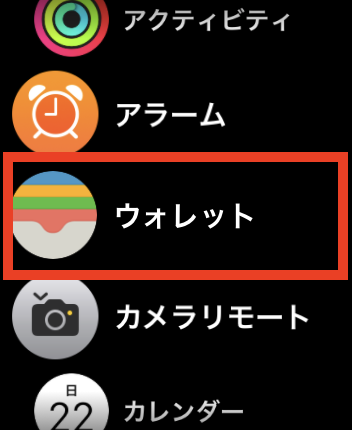
ウォレットからSuicaを一旦削除します。
Suicaを表示させたらスクロールして、「削除」をタップ。
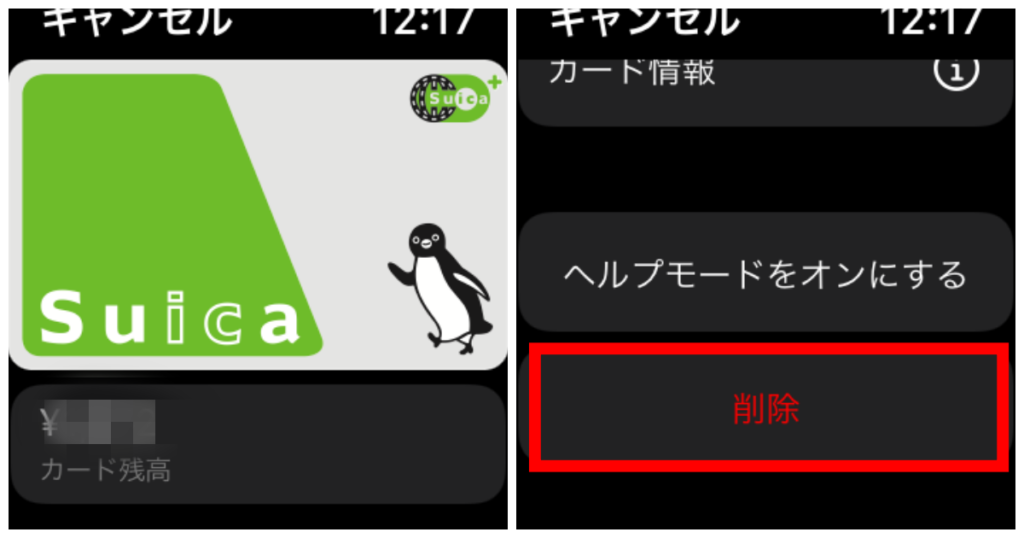
一度Apple Watchから削除しても、Suica自体の残高が消えるわけではありません。
過去のカードから再度追加できるので大丈夫です。
手順2 iPhoneのApple WalletにSuicaが戻っていることを確認
Apple WatchのウォレットからSuicaを削除したら、iPhoneのApple Walletを起動します。
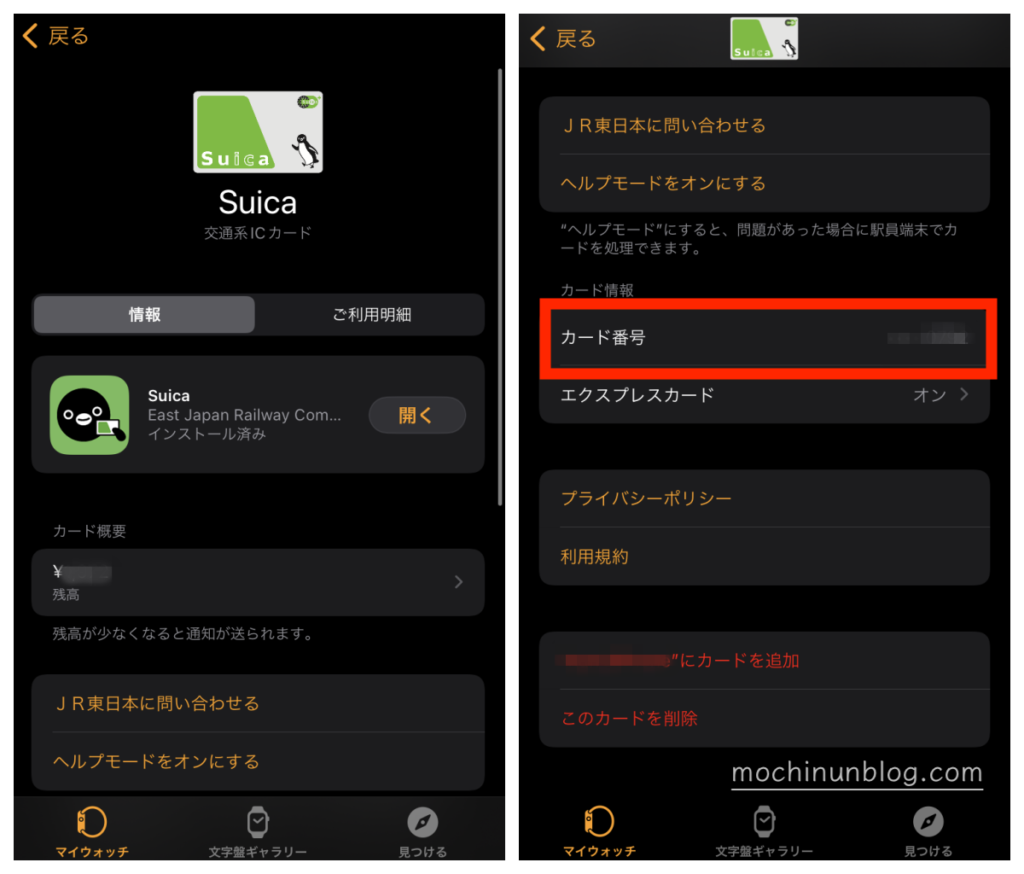
画像ではセキュリティの関係で隠していますが、この時点で、赤枠で囲った「カード番号」の項目には、カードに記載されている ID(最初にえきねっとに登録したもの)と異なる IDの末尾4桁が表示されていました。
手順3 Suicaアプリを立ち上げる
iPhoneのApple WalletにSuicaが表示されているのを確認したら、Suicaアプリを開きます。
Suicaアプリのインストールがまだの方はこちらからインストールしましょう。
下の画像のようにタップして、Suica IDを表示します。
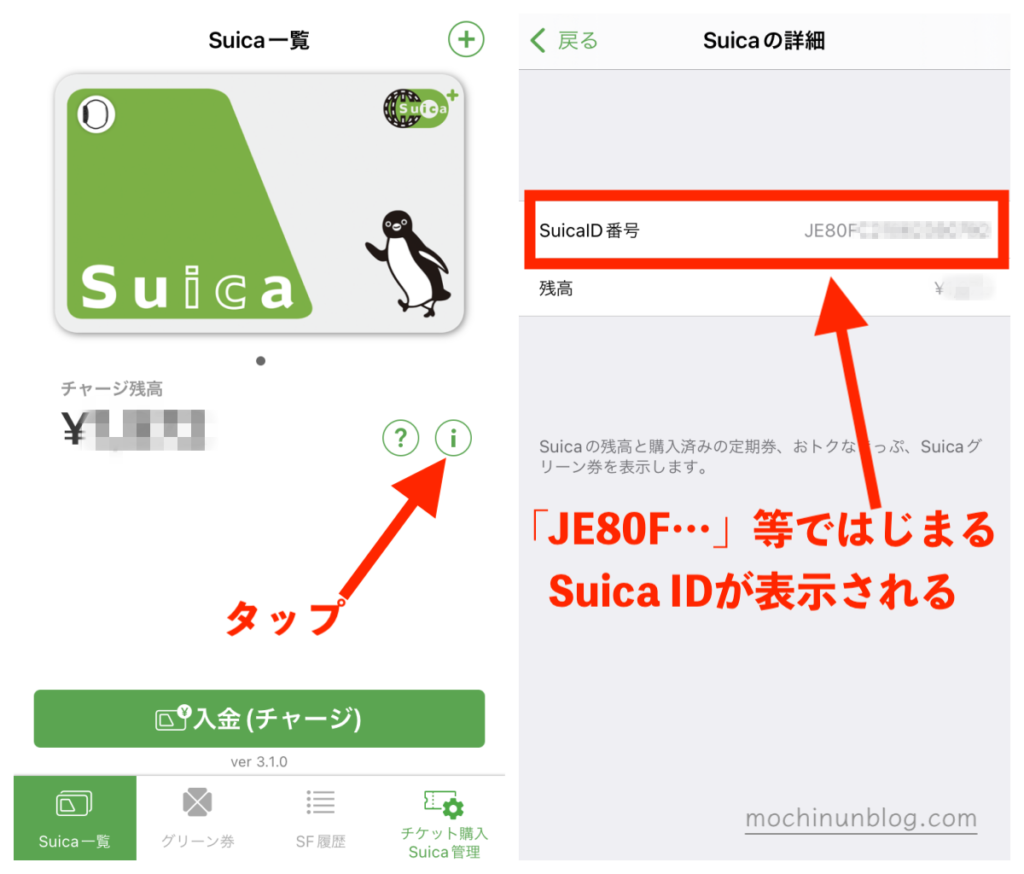
Suicaアプリに表示されている IDと、手順2で確認した IDが同じものになっています。

はじめにえきねっとに登録した ID(カードの裏面の ID)から変更されているため、この時点でえきねっとに登録している内容は誤った IDということになっています。
えきねっと側では、使えないカードを登録している!と判断したんですね。
手順4 えきねっとに変更後の IDを登録
Suicaアプリで現在のSuica IDを確認したら、この IDをえきねっとに登録し直します。
新幹線を予約するのと同様に、えきねっとのマイページから予約内容の変更を行います。

作業完了までもう一息だよ!
新幹線の車内でApple Watchの充電が切れてしまうと、改札を出るのに一苦労します。
Apple Watchのポータブル充電器を1つ用意しておくことをおすすめします!
手順5 iPhoneからApple WatchにSuicaを移動
えきねっとへの登録が済んだら、再びiPhoneのApple WalletからApple WatchのウォレットにSuicaを移動します。

念願の「Apple Watchで改札を通る」を無事達成しました!

改札で慌てる前に気がついて良かったね。
まとめ
この記事では、Apple Watchに登録したはずのSuicaが使用できなくなっている現象の解決方法について解説しました。
普段Suicaを利用しない人や、Apple製品の買い替えをした方に多い現象のようなので、この記事がお役に立てていれば幸いです。
今回の記事は以上になります。わからないことなどありましたら、お気軽にお問い合わせフォームやもちぬんのTwitterにお気軽にご連絡ください。
最後までお読みいただき、ありがとうございました!